FUJITSU fi-5110EOX2 User Manual
Page 70
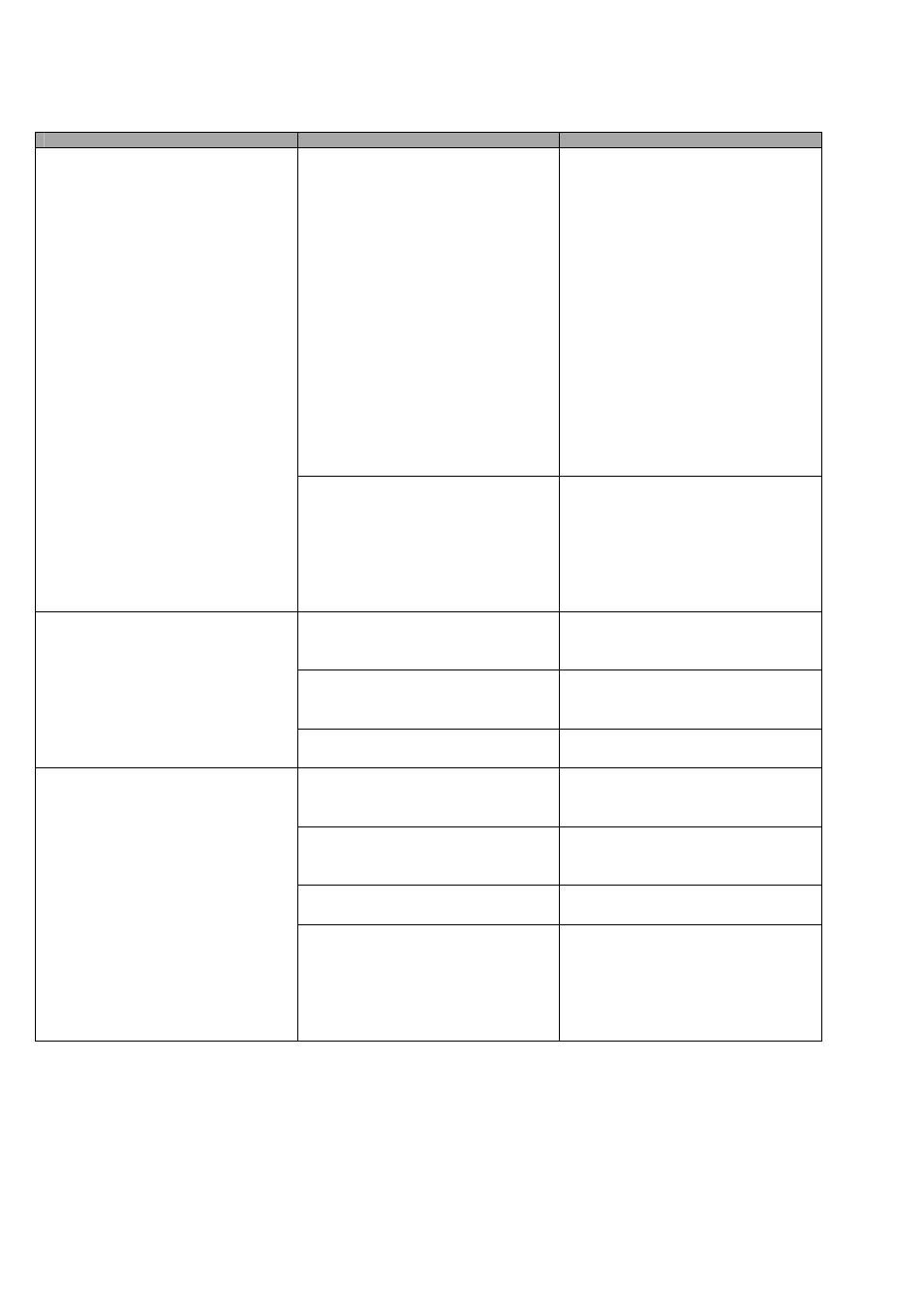
16 |
Symptom
Prüfen Sie
Abhilfe
Erfüllt Ihr PC die nötigen
Systemvoraussetzungen?
Bestätigen Sie die Systemvoraussetzungen
in “Vor der Installation von ScanSnap” im
Kapitel 2 des “fi-5110EOX2
Bedienungshandbuches”.
Die Scangeschwindigkeit kann langsamer
ausfallen, wenn die empfohlenen
Systembedingungen des Rechners und
Speichers nicht erfüllt werden.
Sollte dies der Fall sein, öffnen Sie bitte
[Option] unter [Scanmodus] in [Scannen
und Einstellungen speichern] Fenster und
entfernen dann die Markierungen der
folgenden Funktionen, um die
Scangeschwindigkeit zu erhöhen.
- Die Ausrichtung des Dokumentes wird
automatisch korrigiert
- Automatische Bilddrehung zulassen
Die Scangeschwindigkeit ist sehr langsam.
Ist der ScanSnap Scanner über eine USB 1.1
Schnittstelle an Ihren PC angeschlossen?
Wenn Sie diese Schnittstelle benutzen, kann
es vorkommen dass die
Datenübertragungsrate rehr niedrig ausfällt
wenn der Scanner große Datenmengen an
den PC überträgt.
Wenn Ihr PC mit einer USB 2.0
Schnittstelle ausgesstattet ist, schließen Sie
bitte den Scanner über diese Schnittstelle
an. (Wenn Sie einen USB-Hub verwenden,
muss dieser ebenso USB 2.0 unterstützen.)
(*3)
Ist die Papierseparations-Einheit
verschmutzt?
Reinigen Sie die Papierseparations-Einheit
entsprechend den Hinweisen in „5.3.
Reinigen des Scannerinneren“.
Ist die Papierseparations-Einheit abgenutzt?
Ersetzen Sie die Papierseparations-Einheit.
Siehe den Abschnitt „6.2. Austausch der
Papierseparations-Einheit“.
Mehrfacheinzüge (*4) kommen vermehrt
vor.
Ist der Dokumentenstapel dicker als 5 mm?
Reduzieren Sie die Anzahl der Blätter auf
eine Dicke von höchstens 5 mm.
Ist die Einzugsrolle verschmutzt?
Reinigen Sie die Einzugsrolle entsprechend
den Hinweise in „5.3. Reinigen des
Scannerinneren“.
Ist die Einzugsrolle abgenutzt?
Ersetzen Sie die Einzugsrolle entsprechend
den Hinweise in „6.3. Austausch der
Einzugsrolle“.
Befinden sich im Dokumenteneinzug
Verschmutzungen?
Entfernen Sie die Verschmutzungen im
Dokumenteneinzug.
Das Papier wird nicht eingezogen (stoppt
auf halben Weg).
Entsprechen die Dokumente den im
Bedienungshandbuch (Kapitel 3.2)
beschriebenen Spezifikationen?
Falls dies nicht, können solche Dokumente
nicht problemfrei in den ADF eingezogen
werden.
Versuchen Sie folgendes:
・
Drücken Sie das Dokument vorsichtig mit
Ihrem Finger zu Beginn des
Scanvorganges in den ADF.
・
Drehen Sie das Dokument und versuchen
es erneut zu scannen.
